CanoScan 5200Fの取扱説明書・マニュアル [全50ページ 6.16MB]
5200f-basic.pdf
http://cweb.canon.jp/.../5200f-basic.pdf - 6.16MB
- キャッシュ
12890view
50page / 6.16MB
まず使えるようにしよう 339このスキャナは、高速スキャニングが可能なUSB2.0に対応しています。お使いのコンピュータをUSB2.0環境に拡張する場合、市販のUSB2.0対応の拡張USBカードをご購入の上、次の手順で取り付けてください。USB2.0対応の拡張USB カードを取り付ける拡張カードの取り付けやUSB2.0ドライバのインストールの詳細は、 製品に付属の取扱説明書をご覧ください。拡張USBカードは、次の手順で取り付けます。・当社が動作を保証する市販のUSB2.0対応の拡張USBカードの最新情報については、キヤノンホームページのキヤノスキャンサポート(http://cweb.canon.jp/canoscan/support/)をご覧ください。・拡張USBカードがご使用のコンピュータに対応しているかどうかは、 販売店や製品のメーカー等にご確認のうえ、ご購入ください。qUSB2.0対応の拡張USBカードをお使いのコンピュータへ取り付けます。wUSB2.0ドライバをコンピュータにインストールします。eキヤノスキャンセットアップCD-ROMで、スキャナドライバや付属のアプリケーションソフトをインストールします。(ソフトウェアのインストール→P.4)④スキャナに付属のUSB2.0対応のUSBケーブルで、スキャナを拡張USBカードに接続します。USBハブをご使用の場合、スキャナがうまく動作しないことがあります。 このような場合には、スキャナを拡張USBカードに直接接続してください。拡張USB カードやスキャナの接続を確認する拡張USBカードやスキャナが正しく認識されているかどうかは、デバイスマネージャで確認します。Windows XPの場合(表示のしかたはOSや拡張カードなどにより異なります。)q[スタート]メニューで[コントロールパネル]を選択し、[システム]アイコンをダブルクリックして開きます。w[ハードウェア]タブをクリックし、[デバイスマネージャ]ボタンをクリックします。e[表示]メニューで「デバイス(接続別)」を選択します。④「標準PC」の→「PCIバス」の →「NEC PCI to USB Enhanced HostController B0」の→「USB2.0 Root Hub」の をクリックします。スキャナの機種名が表示されていれば正しく認識されています。上記のように表示されないときは、拡張USBカードまたはスキャナが正しく認識されていません。取り付けや接続をもう一度確認してください。どうしても認識されないときは、拡張USBカードがコンピュータやスキャナに対応していないか、壊れている可能性があります。拡張 USBカードをご購入の販売店や製品のメーカー等にご相談ください。USB2.0の動作を確認するスキャナがUSB2.0で正しく動作しているか、以下の手順で確認します。qアプリケーションソフトからScanGear CSを起動します。(起動のしかた→P.10~P.11)w画面上部のツールバーの情報ボタンをクリックします。e[インタフェース]の項目が[USB2.0]になっているかを確認します。Windows XPにアダプテック社製の拡張USBカードを取り付け、 マイクロソフト社製のUSB2.0ドライバをインストールした例USB2.0環境に拡張する(Windows)
参考になったと評価
 3人が参考になったと評価しています。
3人が参考になったと評価しています。
その他の取扱説明書
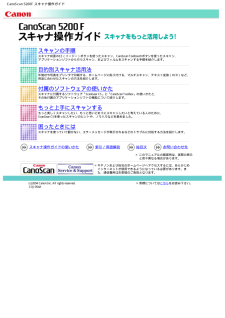
52321 view








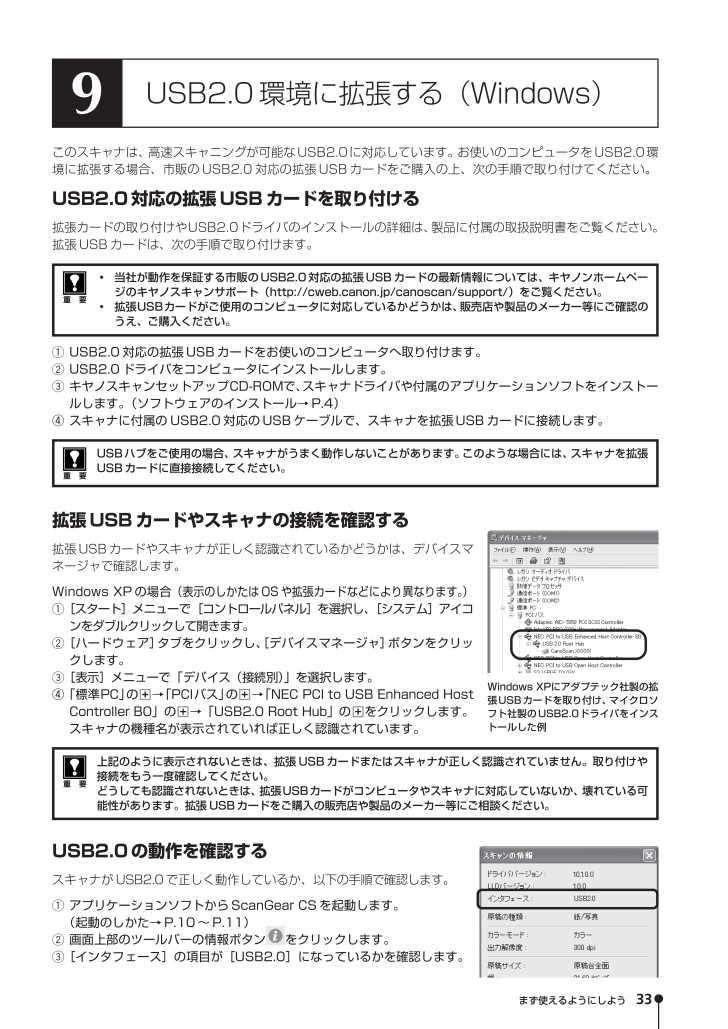
 3人が参考になったと評価しています。
3人が参考になったと評価しています。



